Utilizzare le estensioni desktop di Chrome su Android
Grazie a Kiwi Browser è possibile installare le estensioni desktop di Chrome anche su Android, ecco come funziona questa applicazione
Per anni c’è stata una disconnessione tra l’app di Chrome per smartphone e il rispettivo browser per computer. Quest’ultimo era un browser estremamente veloce che poteva essere migliorato con le estensioni per aggiungere nuove funzionalità, mentre la versione per Android è attualmente un semplice browser, veloce ma basilare e con poche personalizzazioni. Non è detto però che le cose devono per forza rimanere così come Google le ha proposte.
Per gli utenti Android, è possibile ad esempio usufruire delle estensioni desktop di Chrome anche sul proprio smartphone. Sfortunatamente questa funzionalità non è ancora disponibile sull’app Chrome predefinita che viene installata sugli smartphone Android. Tuttavia scaricando ed installando Kiwi Browser, un’app basata su Chrome che offre la stessa esperienza veloce ma con funzioni aggiuntive, ci sarà la possibilità di utilizzare le estensioni desktop di Chrome anche sui dispositivi mobili e fare molte altre cose. Vediamo come procedere.
1. Scaricare l’ultima versione di Kiwi Browser
Per sfruttare la possibilità di poter installare le estensioni è necessario disporre dell’ultima versione di Kiwi Browser installata. Kiwi Browser è disponibile sul Play Store, dove è possibile scaricare l’app gratuitamente. Affinché ci sia il supporto alle estensioni aggiuntive, è necessario che la versione dell’app sia la 79 o successiva. Ovviamente, in alternativa, è possibile scaricare l’APK separatamente da uno dei tanti Store e installare l’app dopo aver abilitato l’autorizzazione all’installazione di app sconosciute. Una volta scaricato e installato Kiwi Browser, è possibile procedere al punto successivo.
2. Abilitare la modalità sviluppatore su Kiwi Browser
Aprire l’app Kiwi Browser e inserire la seguente riga di comando nella barra degli indirizzi:
1 | chrome://extensions |
Nella nuova pagina che si aprirà, abilitare l’interruttore accanto a “Developer mode“.
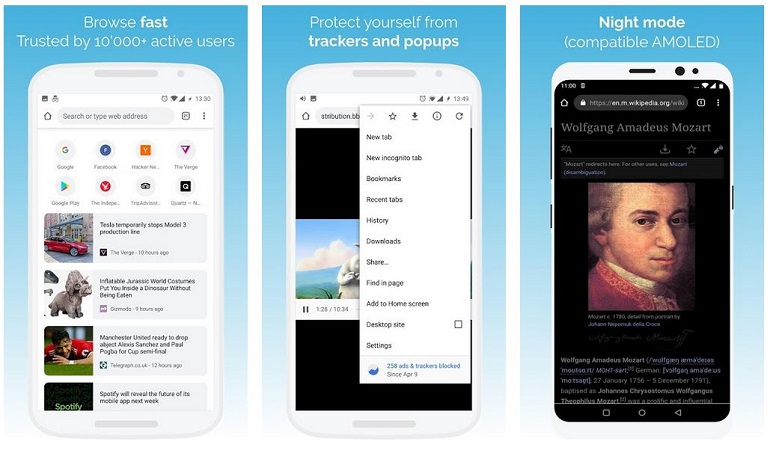
3. Installare le estensioni preferite su Kiwi Browser
Utilizzare il link “Kiwi Web Store” nella pagina chrome://extensions per andare al Chrome Web Store e scaricare l’estensione che interessa. È possibile utilizzare la casella di testo nell’angolo sinistro per cercare un’estensione per nome. E’ possibile anche utilizzare i filtri sotto la casella di testo per esplorare le estensioni disponibili. Una volta trovata un’estensione, selezionare il pulsante “Add to Chrome“. Apparirà un popup che chiederà se si desidera aggiungere questa estensione, quindi toccare “OK” per confermare la scelta, quindi l’estensione sarà immediatamente disponibile per l’uso. In genere, la maggior parte delle estensioni disponibili funziona correttamente, può capitare che per alcune particolari estensioni ci siano dei problemi di compatibilità e piccoli malfunzionamenti o bug.
4. Gestire le estensioni su Kiwi Browser
Dopo aver aggiunto una o più estensioni, si possono controllare le opzioni del menu delle estensioni per gestirle. Selezionare i tre punti verticali nell’angolo in alto a destra del display e scegliere la voce “Extensions“. Successivamente, si verrà indirizzati alla stessa pagina in cui sono state abilitate le estensioni nel passaggio 2. Ora sarà possibile visualizzare le estensioni aggiunte. In questa pagina inoltre è possibile disabilitare le estensioni, esplorare le impostazioni di un’estensione o disinstallarle dal dispositivo.
